Uno dei modi in cui le persone possono raggiungere il loro pubblico di riferimento nel mondo digitale è creare contenuti video che meritino la loro attenzione. Con piattaforme di condivisione video come Vidyard, le persone nel mondo del marketing possono massimizzare lo spazio digitale per far schizzare alle stelle gli acquisti di prodotti formulando annunci che siano allettanti da guardare. Non solo, se vuoi comunicare online, un modo migliore è raccontare una storia che catturi e persuada dal cuore. Tuttavia, se desideri Scarica i video di Vidyard così puoi osservarli durante un volo, questo è il posto giusto per aiutarti nella tua situazione.
Parte 1: Perché hai bisogno di un downloader video Vidyard?
La creazione di un account e le tariffe di abbonamento sono alcuni fattori che spingono gli utenti a evitare di usare la piattaforma. Sono limitati allo streaming di video online ma non possono scaricare video. Per quanto possa sembrare promettente, un downloader di video Vidyard può essere offline o online, consentendo agli utenti di raccogliere video dalla piattaforma per il consumo offline. Alcuni strumenti richiedono agli utenti di registrare account per salvare i video sui loro dispositivi.
Inoltre, Vidyard Video Downloaders ti consente di catturare video in diverse risoluzioni, da 720p e 1080p a risoluzione 4K, con un'ampia selezione di estensioni di file tra cui scegliere. Ecco perché, nella prossima parte di questa guida, ti guideremo attraverso le diverse soluzioni online e offline che possono aiutarti a catturare un video Vidyard.
Parte 2: 3 downloader Vidyard gratuiti online per scaricare video Vidyard
1. Salvada.net
Un altro dei principali downloader di video online è Savefrom.net. Se hai bisogno di scaricare video come programmi TV di tendenza, film e persino video esilaranti da Vidyard, questo strumento è altamente affidabile per svolgere il lavoro. SAvefrom.net ha un'interfaccia pulita, che rende la tua esperienza di download facile e poco impegnativa. Devi solo copiare l'URL del file da Vidyard online e incollarlo nella casella di ricerca del programma. Savefrom.net può rapidamente catturare il collegamento in pochi secondi, consentendo agli utenti di impostare i parametri di output da formato e risoluzione.
- Professionisti
- Lo strumento può produrre video ad alta risoluzione fino a 4K.
- È possibile accedervi tramite motori di ricerca come Firefox, Google, Opera e Safari.
- contro
- Contiene troppe pubblicità.

2. Salva il video
Vuoi scaricare centinaia di esempi di video di vendita di Vidyard contemporaneamente? Questo è possibile quando utilizzi un downloader che supporta download in blocco come SaveTheVideo. Questo strumento online è una soluzione gratuita se desideri ottenere video da diversi siti su Internet. D'altra parte, SaveTheVideo supporta anche vari formati video per i tuoi video Vidyard, come MP4, WAV, MOV e altro. D'altra parte, può anche fungere da convertitore se desideri trasformare un video Vidyard in un file audio.
- Professionisti
- Questo strumento offre funzionalità di base per l'editing video, come strumenti di unione e taglio prima di scaricare un file.
- Può scaricare i sottotitoli disponibili per i tuoi video.
- contro
- Per accedervi è necessaria una connessione Internet.
- Scarica file video in qualità standard.

3. Scaricatore video online Ummy
Puoi scaricare i video di Vidyard usando Ummy in semplici passaggi. Questo downloader di video online copre un elenco completo di siti di streaming online come Vidyard, Dailymotion, Facebook e altri, garantendo un'alta probabilità di salvare qualsiasi video sul tuo dispositivo. Oltre a ciò, Ummy Online Video Downloader può salvare video musicali e trasformarli in una playlist usando il suo convertitore video-audio. Infine, non dovrai preoccuparti di output sfocati perché questo strumento online può scaricare video con risoluzione HD, FullHD e 4K.
- Professionisti
- Supporta download video illimitati.
- Offre un convertitore audio.
- contro
- La velocità di download è quella standard.

Parte 3: 2 migliori downloader Vidyard sul desktop
1. Scaricatore video 4K
Uno dei migliori strumenti di terze parti per scaricare video Vidyard è 4K Video Downloader. Questa soluzione robusta ti consente di prendere l'intero file video che desideri salvare direttamente dal sito Vidyard e di inviarlo al tuo dispositivo di riproduzione offline. Con un downloader 4K, puoi incollare l'URL del video che desideri salvare o persino estrarre il video in un file audio nel caso in cui tu debba trasformare un file video in un podcast. Inoltre, questo strumento vanta il supporto per video a 360 gradi, portando la tua esperienza di visione a un livello superiore. Inoltre, il downloader 4K Video ti consente di scaricare i sottotitoli per il tuo video Vidyard.
- Professionisti
- Supporta numerose piattaforme online come Vidyard, Vimeo, YouTube e altre.
- La piattaforma non visualizza annunci pubblicitari indesiderati durante l'utilizzo.
- contro
- Lo strumento potrebbe bloccarsi durante il salvataggio di video grandi e pesanti.

2. Grab di Clip
Un altro strumento desktop che puoi provare è Clipgrab. Con la sua integrazione tecnologica, puoi scaricare i video di Viyard incollando i link o cercando i titoli dei video nella sua barra di ricerca. ClipGrab fornisce anche una sezione di istruzioni in cui puoi accedere a tutorial su come scaricare video da Vidyard. Inoltre, la sua funzione di download in batch ti consente di raccogliere più video contemporaneamente.
- Professionisti
- Può convertire i file video in formati audio come MP3, AAC e OGG.
- Non contiene annunci pop-up.
- Supporta migliaia di siti di streaming online come Tubechop, Vimeo, Instagram e Dailymotion.
- contro
- ClipGrab non può scaricare streaming live.

Bonus: registra facilmente i video di Vidyard per guardarli offline
Sebbene i downloader video siano ottimi modi per scaricare i video di Vidyard, un'altra alternativa che puoi provare è usare uno screen recorder per catturare i video di Vidyard. Alcuni strumenti online potrebbero bloccarsi quando Internet diventa instabile, mentre gli strumenti offline potrebbero non essere utilizzati gratuitamente una volta scaduta la prova. AVAide Screen Recorder è una soluzione all-in-one per registrare le attività sullo schermo del computer, incluso il salvataggio di un video Vidyard per la riproduzione offline. Questo strumento può catturare non solo il video ma anche l'audio di sistema del tuo computer.
Inoltre, AVAide Screen Recorder supporta anche la registrazione delle finestre, che consente di registrare lo schermo su una finestra o una scheda specifica nel motore di ricerca. In questo modo, puoi continuare a lavorare su altre attività informatiche mentre lasci che lo strumento catturi i video di Vidyard. Se vuoi salvare il video personalizzato di Vidyard con AVAide Screen Recorder, ecco cosa devi seguire.
Passo 1Avvia lo Screen Grabber
Colpire il Scarica pulsante per salvare l'installer sul tuo dispositivo. Dopodiché, fai doppio clic per avviare lo strumento sullo schermo del tuo computer.

PROVALO GRATIS Per Windows 7 o successivo
 Download sicuro
Download sicuro
PROVALO GRATIS Per Mac OS X 10.13 o successivo
 Download sicuro
Download sicuroPasso 2Imposta parametro di registrazione
Quindi, abilitare il Videoregistratore funzione nel menu e attiva Suono del computer. Quindi, determina il frame rate cliccando sul pulsante a schermo intero o personalizzato.

Passaggio 3Registra video Vidyard
Ora premi il racc pulsante per avviare lo strumento per la registrazione dei video Vidyard. Se i video impiegano troppo tempo per essere riprodotti, puoi usare il Arresto automatico funzionalità di AVAide Screen Grabber per interrompere automaticamente la registrazione una volta terminato il video.

Passaggio 4Salva file video
Infine, premi il Fermare pulsante e procedi a salvare il file sul tuo dispositivo. Aggiungi il nome del file e seleziona la cartella di destinazione del tuo output, quindi fai clic su Salva.
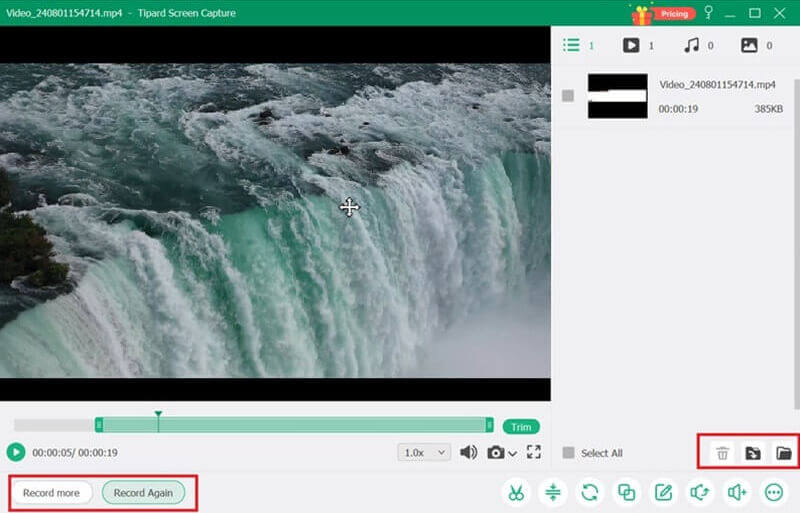
Con gli strumenti giusti, puoi ottenere Esempi di video di vendita Vidyard o altri contenuti dalla piattaforma senza esitazione. Tuttavia, se preferisci il modo più sicuro per svolgere tale attività, usare lo screen grabber ti impedisce di vedere annunci indesiderati e di scaricare trappole che i downloader di video online potrebbero possedere.
Registra schermo, audio, webcam, gameplay, riunioni online e schermo iPhone/Android sul tuo computer.
Registra schermo e video
- Registrazione schermo su Mac
- Registrazione schermo su Windows
- Registrazione schermo su iPhone
- Registra audio su iPhone
- Registra programmi TV senza DVR
- Screen Record Snapchat su iPhone e Android
- Registra una chiamata FaceTime
- Come utilizzare il VLC per registrare lo schermo
- Correggi il codice di errore Amazon 1060
- Risolto il problema con OBS Window Capture Black
- Come trasformare un PowerPoint in un video [Tutorial completo]
- Come realizzare video tutorial: preparativi e linee guida
- Come registrare lo schermo con audio su iOS 15 e versioni successive
- Come registrare lo schermo su TikTok: soluzioni desktop e mobili
- Come registrare lo schermo su Samsung in 2 modi comprovati [Risolto]
- Come registrare il gameplay su PS4 senza una scheda di acquisizione
- Come registrare il gioco su Xbox One [Tutorial completo]




